主页 > 经验 >
win7鼠标右键菜单清理方法步骤 win7鼠标右键菜单清理设置
win7鼠标右键菜单清理方法步骤 win7鼠标右键菜单清理设置 相信很多朋友都知道,我们的电脑使用的时间越长就会越卡,系统垃圾、磁盘碎片、以及各种插件不断增多,导致电脑性能下降等,另外一个方面是右键菜单过多也会影响系统性能,接下来小编将与大家分享的是鼠标右键菜单的清理教程,通过右键菜单的清理也可以提升电脑的速度。

清理IE右键菜单
1、在系统桌面上单击“开始→运行”项(Win7打开附件中的“运行”、XP则直接点击“运行”即可)。
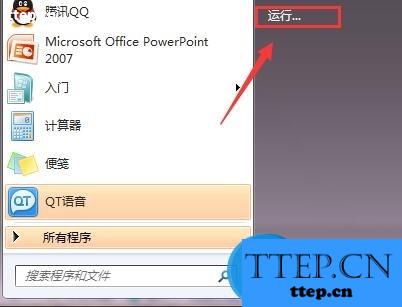
2、在随后出现的窗口中的“打开”栏中键入regedit并单击“确定”按钮运行注册表编辑器。
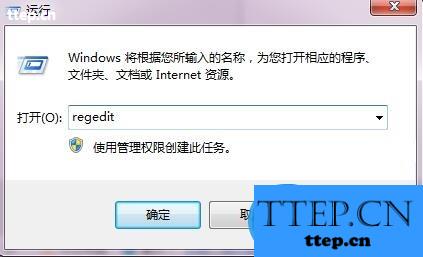
3、在注册表的HKEY_CURRENT_USERSoftwareMicrosoftInternet ExplorerMenuExt下都有,用户只需删除掉自己不想用的项目即可。
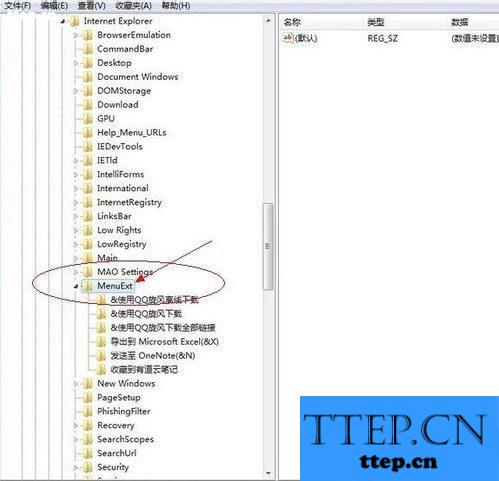
清理文件夹的右键菜单
1、在系统桌面上单击“开始→运行”,与前面开始介绍的类似。
2、在随后出现的窗口中的“打开”栏中键入regedit并单击“确定”按钮运行注册表编辑器。
3、在注册表中的HKEY_CLASSES_ROOTDirectoryShell和HKEY_CLASSES_ROOTDirectoryShellexContextMenuHandlers]下,寻找对应的名称并删除。如果在这里找不到,可以在HKEY_CLASSES_ROOTFoldershell和HKEY_CLASSES_ROOTFoldershellexContextMenuHandlers分支里找到,然后删除掉。
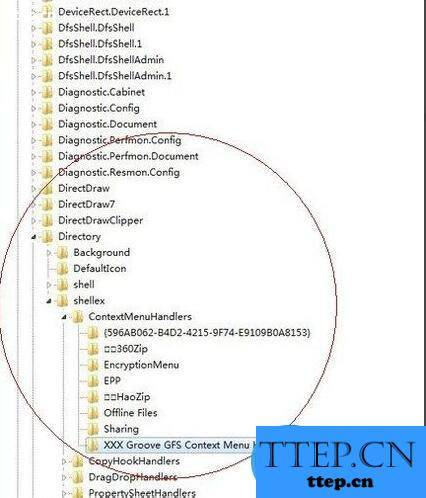
清理右键的“新建”菜单
1、在系统桌面上单击“开始→运行”项。
2、在随后出现的窗口中的“打开”栏中键入regedit并单击“确定”按钮运行注册表编辑器。
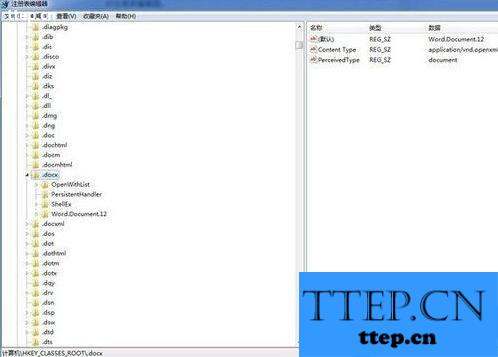
3、注册表中的HKEY_CLASSES_ROOT根键下存放着所有文件类型的信息,如[HKEY_CLASSES_ROOT*.doc]就是Word文档的相关信息,在右键菜单的“新建”菜单中发现了“新建Word文档”的选项,那么在这个键值下删除“Shellnew”后,右键的“新建”菜单中就没有了“新建Word文档”的选项,其它类型的文件我们也可以这样操作。

清理IE右键菜单
1、在系统桌面上单击“开始→运行”项(Win7打开附件中的“运行”、XP则直接点击“运行”即可)。
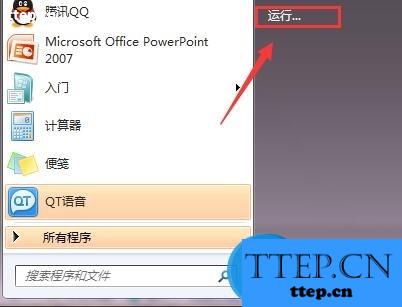
2、在随后出现的窗口中的“打开”栏中键入regedit并单击“确定”按钮运行注册表编辑器。
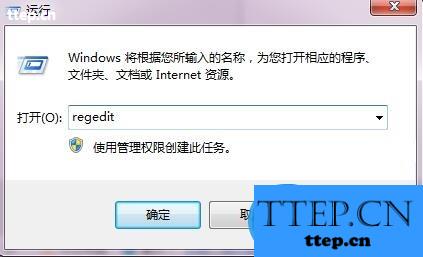
3、在注册表的HKEY_CURRENT_USERSoftwareMicrosoftInternet ExplorerMenuExt下都有,用户只需删除掉自己不想用的项目即可。
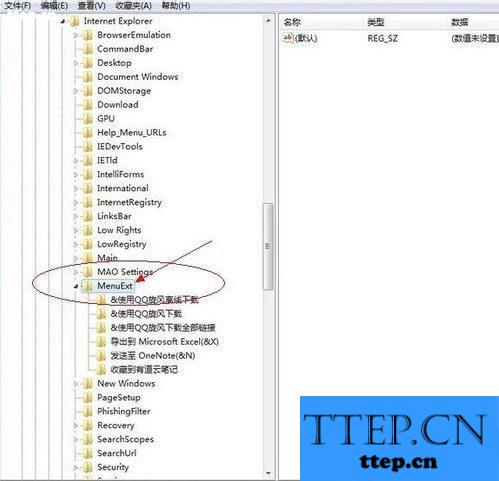
清理文件夹的右键菜单
1、在系统桌面上单击“开始→运行”,与前面开始介绍的类似。
2、在随后出现的窗口中的“打开”栏中键入regedit并单击“确定”按钮运行注册表编辑器。
3、在注册表中的HKEY_CLASSES_ROOTDirectoryShell和HKEY_CLASSES_ROOTDirectoryShellexContextMenuHandlers]下,寻找对应的名称并删除。如果在这里找不到,可以在HKEY_CLASSES_ROOTFoldershell和HKEY_CLASSES_ROOTFoldershellexContextMenuHandlers分支里找到,然后删除掉。
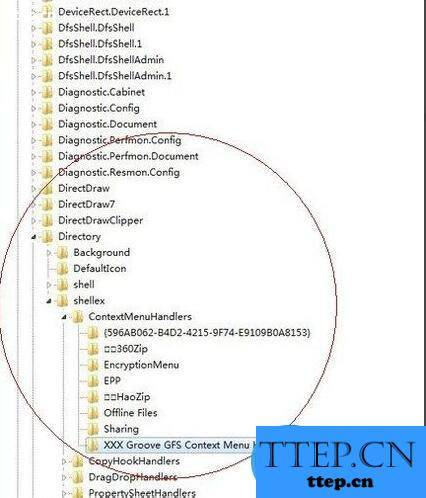
清理右键的“新建”菜单
1、在系统桌面上单击“开始→运行”项。
2、在随后出现的窗口中的“打开”栏中键入regedit并单击“确定”按钮运行注册表编辑器。
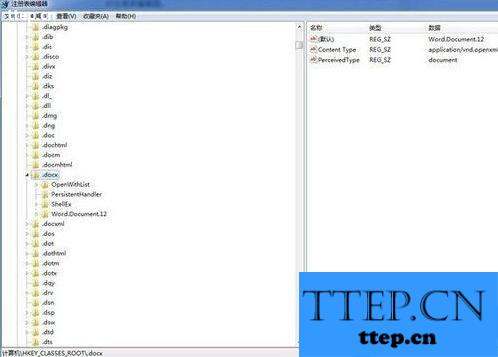
3、注册表中的HKEY_CLASSES_ROOT根键下存放着所有文件类型的信息,如[HKEY_CLASSES_ROOT*.doc]就是Word文档的相关信息,在右键菜单的“新建”菜单中发现了“新建Word文档”的选项,那么在这个键值下删除“Shellnew”后,右键的“新建”菜单中就没有了“新建Word文档”的选项,其它类型的文件我们也可以这样操作。
- 最近发表
- 赞助商链接
